こんにちはタラです
前回、前々回と続き
3回目の今回は
Blenderで作ったキャラモデルに
簡単なアニメーションを付けてみたいと
思います。
前回の記事はこちらです
-

【Blender】簡単なキャラモデリング②
こんにちはタラです(._.)前回はBlenderで作るモデリングを簡単に紹介しましたが、今回はその続きになります。前回お伝えしたようにベルトや目玉の部分を作る様子を紹介します。服の部分でシュリンクラッ ...
続きを見る
興味のある方の
参考になればと思います(._.)
それでは、さっそく
順番にみていきたいと思います(^^)/
【Blender】簡単なキャラモデリング
Mixamoにアップロード
今回はモデルに
アニメーションをつけるため
Mixamoを利用します。
Mixamoは
Adobe社が提供する
簡単にリギングと
アニメーションさせることが出来る
Webアプリケーションです。
現在は無料で利用出来て
かなり便利です(^^)/
■まずは前回作ったモデルを
FBX形式でダウンロードします
一旦正規化を行います。
モデルを全部選択して
ctrl+A⇒全トランスフォーム
サイズや位置がリセットされます。
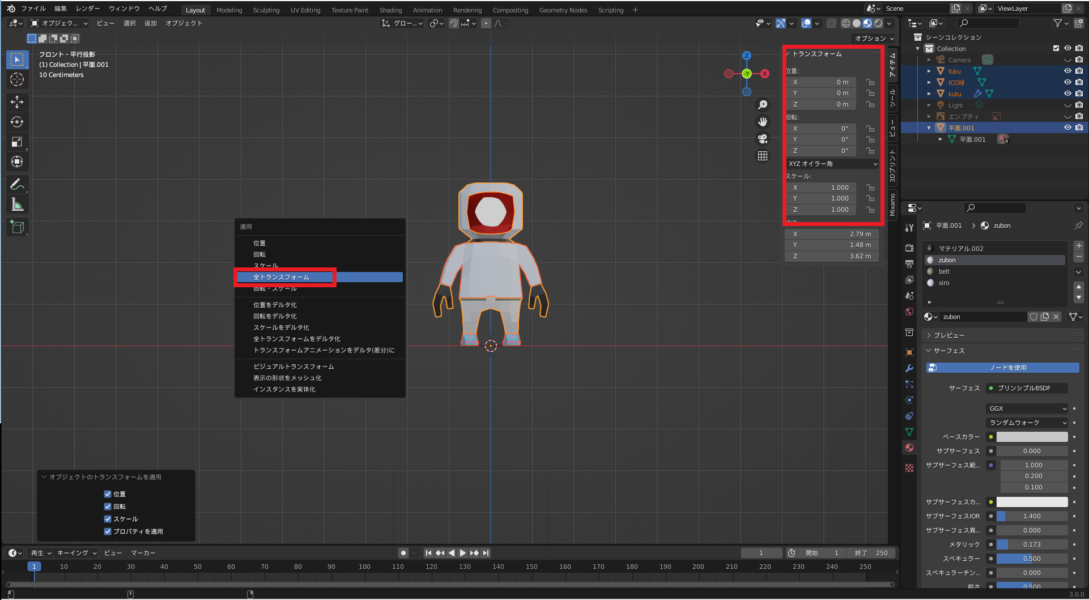
■その後、画面上のメニューから
ファイル⇒エクスポート⇒FBXと進み
出来たファイルを
mixamoへアップロードします。
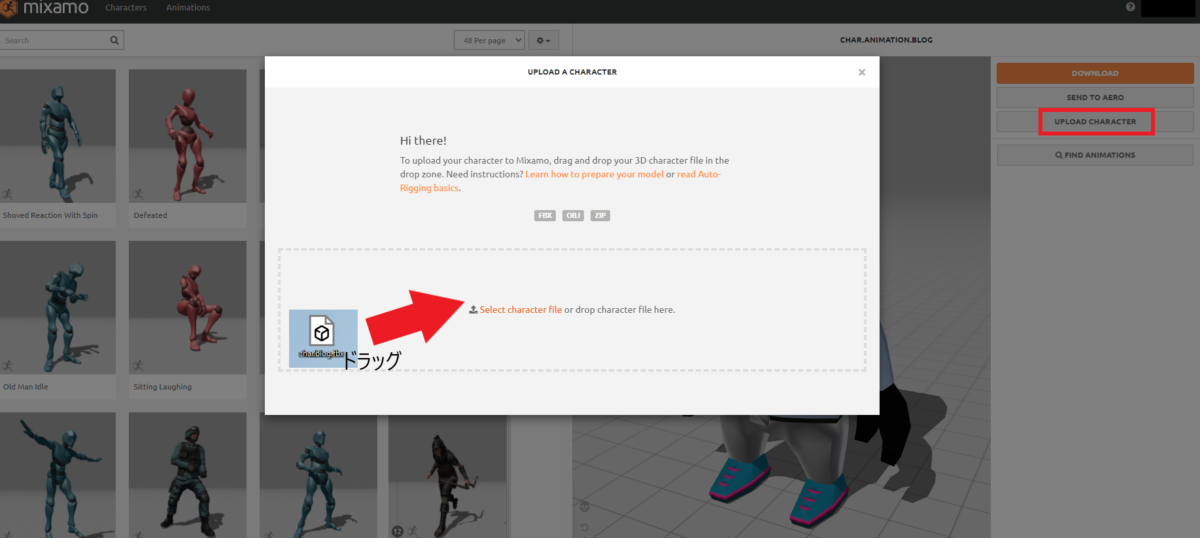
アップロードが完了したら
あご、手首、ひじ、ひざ、またと
色分けされた〇をドラッグします
下のスクロールバーで
手のボーンの数を選べます。
今回指はないので
2chain Fingersを選びました。
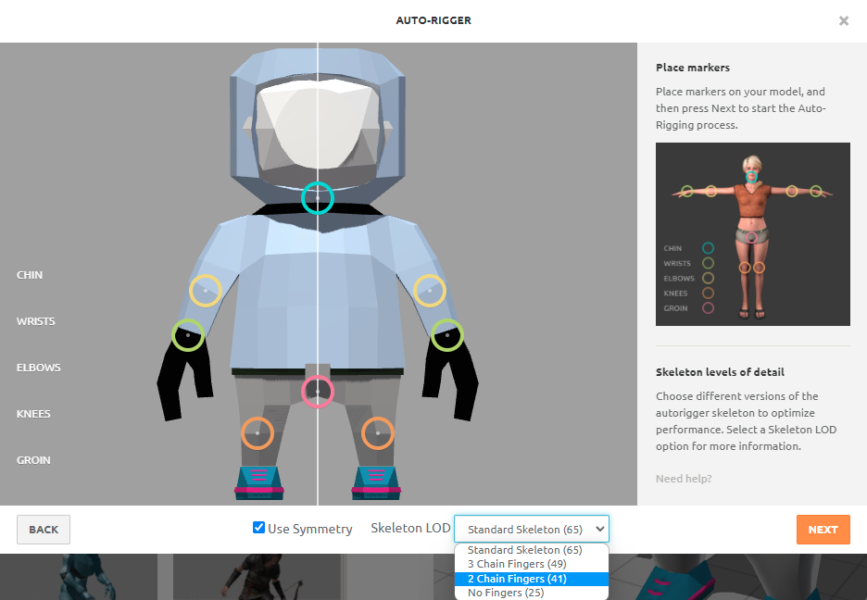
NEXTを選択し、しばらく待てば
リギングが完了です。
色々なアニメーションがありますが
今回Walkingを選んで
FBX形式でダウンロードします。
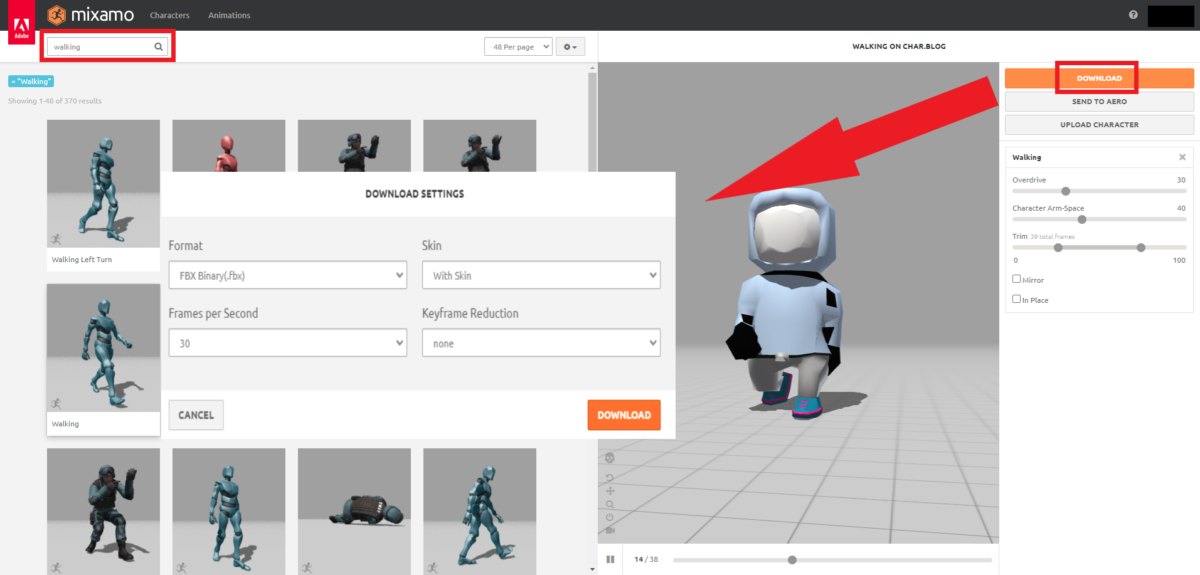
Blenderへインポート
出来たファイルを
Blenderへインポートします。
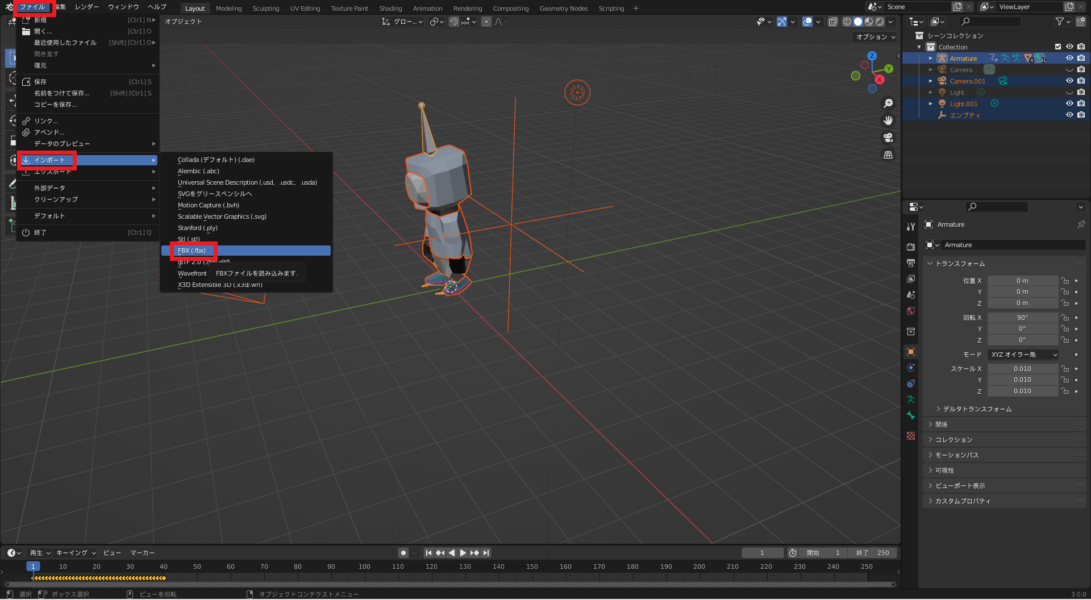
■再生ボタンを押すと
歩くアニメーションが再生されました。
・再生フレーム数を40にして
・いらない、ライトやカメラ、エンプティは削除しています。
リグコントローラを生成する
このまま編集を行ってもいいのですが、
Mixamo add on for Blenderを使って
リグコントローラーを作成してみます
詳しくはこちらの記事を参考にして頂ければ
-

【Mixamo add-on for Blender】を試してみた
こんにちはタラです。今回は人型のリギングで有名な”Mixamo”から発表された”Mixamo add-on for Blender”を紹介したいと思います。こちらも、前回と同じようにアニメーションさせ ...
続きを見る
アドオンをインストールして
Nキーでサイドバーを表示させると
Mixamoと表示されてます。
その中のCreate Control Rigを押すだけで
リグコントローラーが生成され
色々と動かせるようになります。
下の動画では
目の部分のマテリアルを設定を行った後に
生成されたリグコントローラを選択して
オブジェクトデータプロパティの
最前面にチェックを入れ、
ポーズモードで
色々動かしてみた様子です。
ポーズ⇒トランスフォームをクリア⇒すべてを
選択すると動かした部分をリセットできます。
服と体の部分を編集
次に服の編集を行っていきます。
今回はクロスシミュレーションを使って
上着をバタバタとさせてみました。
■服を選択して編集モード
真ん中の辺を選択して
Ctrl+Bでベベル
真ん中部分の面を選択してXキーで削除してます。
次に服の上部分の頂点を選択して
プラスボタンを押して頂点グループを追加
”割り当て”をクリックします。
動画では名前を”fuku”と登録してます
再びオブジェクトモードに戻り、
体部分にサブディビジョンサーフェスを使用
最後にSキーではみ出した目を小さくしてます
服の部分に
シュリンクラップモディファイアを利用します
オフセットを0.15と入力して、
体の頂点ウエィトでおかしなところがないかチェック
問題がなさそうなので、
体部分のサブディビジョンサーフェスをここで適用しています。
ここから、
物理シミュレーションの
コリジョンやクロスシミュレーションを設定しています。
動画では動かしながら少しづつ調整しています。
動画のなかでは
ポイント
■体部分と上着部分にコリジョンを設定
■上着部分にクロスシミュレーションを選択
■クロスシミュレーションの挙動を安定させるために開始時間を変更
・キャッシュ、フレーム数を45に設定し、キーフレームを移動しています
■服の素材でレザーを選択
■シェイプ固定グループに先ほど登録したfukuの頂点グループを選択
■セルフコリジョンにチェック
■動作が軽くなるように全物理演算をベイク
などを行いました。
また服の動きがおかしい場合
シュリンクラップの数値を
変更しながら調整も出来ます
アニメーションの調整
最後にアニメーションの調整です。
フレーム数を100に増やし
キーフレームを選択
Sキーで間隔を広げ、
iキーで新たに動きを追加などを行ってます
最後にライトと平面を追加して
最終的に完成となります(^^)/
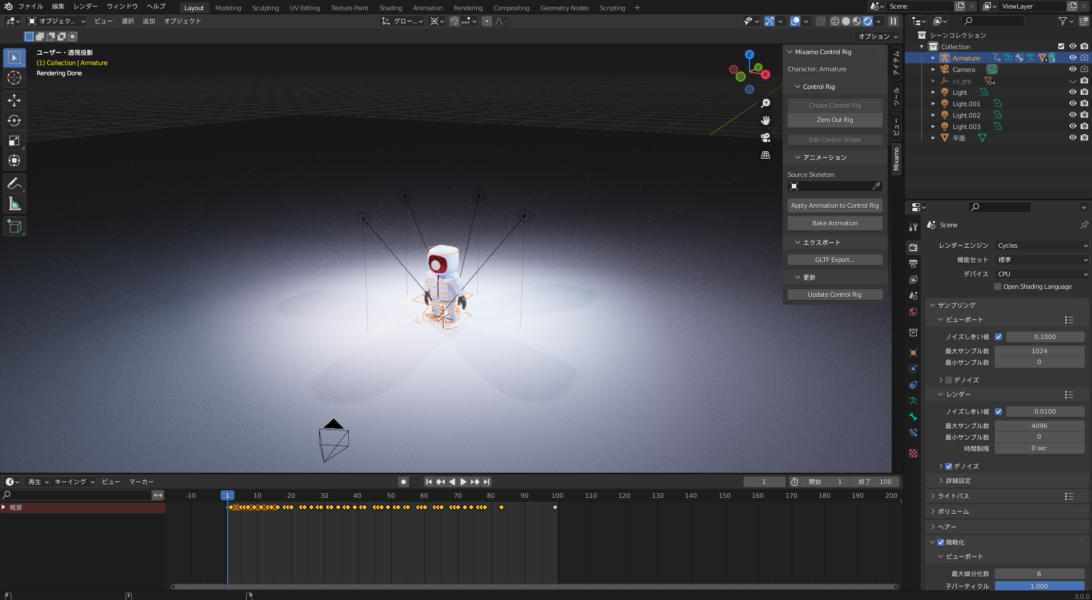
完成したものが
こちらですね。
たった100フレームですが
レンダリングに
7時間ほどかかりました (._.)
今回はモデルを作りなおしながら
ブログを書いたので微妙に違いますが、
作り方は同じです^_^;
最後に
いかがでしょうか?
今回はウエイトの修正は行いませんでしたが
メッシュの挙動がおかしい時は
ウエイトの調整なども必要になるかと
思います。
頂点数が少ない方が
リギングが上手くいくようです。
ちなみにですが、
Mixamo add on for Blenderを使って
Mixamoからダウンロードしたアニメーションを
組み合わせて色々と遊ぶことが出来ます。
■動画ではスキンなしでMixamoからダウンロードしたFBXファイルを
コピー、Tabキーで編集モード、ポーズモードで位置や動きを変更して
iキーで上書きしてます。
先日Tweetしたこちらも組み合わせて
位置を調整したものです。
色々と練習中🙂#Blender初心者#b3d#mixamo#NLA pic.twitter.com/17oBla9DM8
— タラ (@TaraMomon) February 23, 2022
まだまだ練習中なのですが
また今度お伝え出来ればと思います。
簡単な説明でしたが
以上
「【Blender】簡単なキャラモデリング③」でした。
最後までご覧頂いてありがとうございました
では('◇')ゞ
にほんブログ村
